

Av Nathan E. Malpass, Senast uppdaterad: January 7, 2023
iTunes öppnas inte (Windows 10)? Det måste vara riktigt irriterande för dig. Om iTunes inte öppnas på din dator kan detta vara väldigt frustrerande. Du kommer inte att kunna hantera ditt bibliotek, lägga till filer eller ens spela musik.
Lyckligtvis har vi tagit fram den här omfattande guiden. Vi lär dig vad du ska göra om iTunes öppnas inte i din Windows 10-dator. Det finns olika metoder du bör göra för att lösa detta problem. Nedan är några av dem:
10 sätt att "iTunes öppnas inte (Windows 10)"Viktigt tips för "iTunes öppnas inte (Windows 10)"Att avsluta det hela
Om iTunes inte öppnas kan du överväga att avinstallera det först från din Windows 10-dator. Efter detta kan du gå till Microsoft Store och hitta iTunes med hjälp av sökfältet längst upp.
När iTunes-appen dyker upp, se till att du laddar ner den. Vänta tills det är installerat på din Windows 10-dator. Efter detta, försök att öppna programmet igen för att se till att det fungerar. Om det inte stämmer överens med vår nästa lösning nedan.
Nästa lösning är att se till att du är inloggad på Windows-datorn med ett administratörskonto. Om du är inloggad som gäst är det mycket troligt att du inte har administratörsbehörighet. För att logga in på administratörskontot måste du känna till ett användarnamn och motsvarande lösenord för denna typ av konto.
Se till att din dator är uppdaterad. När iTunes inte öppnas (Windows 10) kan det bero på att datorn är föråldrad. Att göra det:
Om din iTunes är föråldrad, se till att du laddar ner den senaste versionen. Det finns två ställen där du kan få iTunes. Du kan få det från Apples officiella webbplats. Eller så kan du hämta det från Microsoft Store för Windows-datorer.
Besök den officiella webbplatsen för Apple och ladda sedan ner iTunes. Spara filen istället för att klicka på "Kör". Leta sedan upp mappen där filen sparades. Högerklicka på den här filen och tryck sedan på "Kör som administratör."
Om iTunes tidigare har installerats kommer den körbara filen att fråga dig om du vill reparera iTunes. Naturligtvis måste du acceptera denna process. När reparationsprocessen är klar startar du bara om din dator.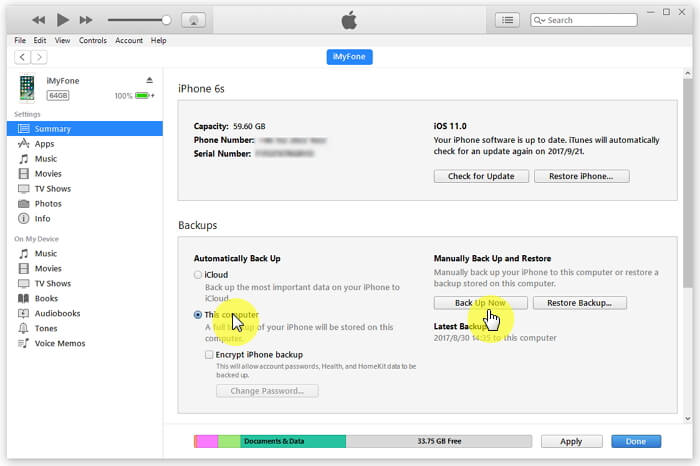
Lösning 06: Ominstallation
När iTunes öppnas inte (Windows 10), du måste försöka ta bort komponenter som lämnats kvar av tidigare installationsprocesser. Du kan göra detta genom att helt enkelt avinstallera iTunes-programmet och sedan installera om det igen.
Vissa program kan komma i konflikt med iTunes. Dessa inkluderar säkerhetsprogramvara och måste tas bort eller inaktiveras från din dator innan iTunes kan fungera. När du har installerat ny programvara måste detta vara anledningen iTunes öppnas inte (Windows 10). Försök att avinstallera eller inaktivera den här programvaran och se om din app kommer att fungera efteråt.
Du bör stänga iTunes först. Efter detta kopplar du bort din Windows-dator från Internet. Detta kan göras genom att ta bort Ethernet-kabeln eller stänga av Wi-Fi. Försök sedan att öppna iTunes igen. När iTunes öppnas efter att du har kopplats bort från ditt internet, skulle lösningen vara att uppdatera drivrutiner på din PC.
En av de enklaste lösningarna är att starta om datorn igen. Stäng först av datorn. Koppla sedan bort den från strömkällan. Vänta några minuter. Öppna slutligen din dator igen och se om iTunes kommer att starta.
Det finns andra lösningar du kan implementera för att se till att din iTunes kommer att starta igen. Dessa lösningar är här för att lösa ditt problem med att iTunes inte öppnas (Windows 10). Olika metoder inkluderar följande:
Om iTunes inte öppnas (Windows 10) är det bäst för dig att prova alla våra lösningar ovan. Se till att du gör det från den första till den tionde lösningen. På så sätt är du säker på att du har gjort ditt bästa för att åtgärda problemet.
Om dessa lösningar inte fungerar måste du kontakta Apple för lösningar på ditt problem. En annan specialist som du kanske vill kontakta är själva servicecentret för din Windows 10-dators varumärke.
Att anlita en professionell är det sista alternativet när det kommer till problemet. Du skulle inte vilja prova en massa inställningar på din dator bara för att ta reda på att du skadade den mer istället för att fixa problemet. Det rekommenderas att du skaffar ett proffs när det går överstyr.
I den här guiden har vi lärt dig hur du gör fixa felet "iTunes öppnas inte (Windows 10).” Detta är ett vanligt fel som många människor möter dagligen. För att åtgärda det här felet har vi listat 10 olika lösningar som du kan prova.
Men om alla 10 lösningarna inte fungerar, är det högvatten att kontakta en specialist från Apple eller från din dators varumärke (t.ex. HP, Dell, MSI). Detta beror på att proffs kan ta itu med problemet med sina speciella kunskaper och färdigheter. Således behöver du inte mixtra med din dator och skada den istället för att lösa problemet.
Låt oss ställa den här frågan, "Vad är din metod för att fixa iTunes när det inte öppnas på din Windows 10-dator?" Hur löste du problemet när du stötte på det? Vi vill gärna få dina kunskaper och insikter. Dela med oss av dina tankar i kommentarsfältet nedan.
Lämna en kommentar
Kommentar
iOS Toolkit
3 metoder för att återställa raderade data från iPhone eller iPad.
Gratis nedladdning Gratis nedladdningHeta artiklar
/
INTRESSANTTRÅKIG
/
ENKELSVÅR
Tack! Här är dina val:
Utmärkt
Betyg: 4.5 / 5 (baserat på 107 betyg)